Habilitar el "Desktop Execution Trace Toolkit" para Depurar Remotamente un Ejecutable de LabVIEW
Software Primario: LabVIEW Toolkits>>LabVIEW Desktop Execution Trace Toolkit
Versión de Software Primario: 2016
Versión de Software Primario Corregido: N/A
Software Secundario: N/A
|
|
||||||||||||||||||||||||||||||||||||||||||||||||||
Problema:
Me gustaría depurar remotamente mi ejecutable usando el "Desktop Execution Trace Toolkit (DETT)". ¿Cómo debo configurar mi computadora y el ejecutable para habilitar esta opción?
Solución:
Para habilitar DETT y poder depurar remotamente el ejecutable, se debe habilitar el acceso del VI Server al ejecutable y habilitar la opción de depuración al mismo.
Para habilitar el VI Server en la computadora, se debe dar click derecho en My Computer en el proyecto, seleccionar Properties, ir a la categoría de VI Server, habilitar el servidor TCP/IP y definir el puerto (por ejemplo 3364).
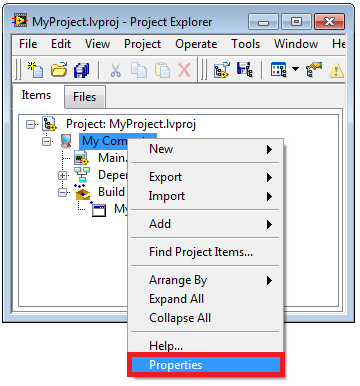
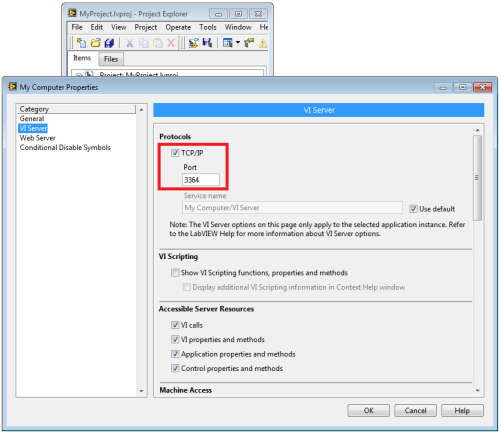
Luego se debe agregar la IP de la computadora desde la cual se hará depuración remota a la lista Machine Access.
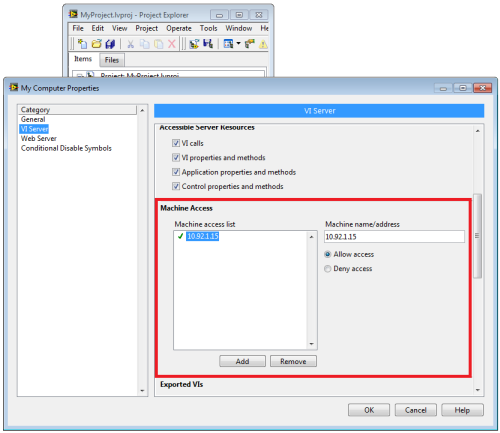
Para habilitar la depuración del ejecutable, se debe dar click derecho en Build Specifications y seleccionar Properties. Luego se debe ir a la categoría de Advanced (Avanzado) y habilitar la opción Enable Debugging.
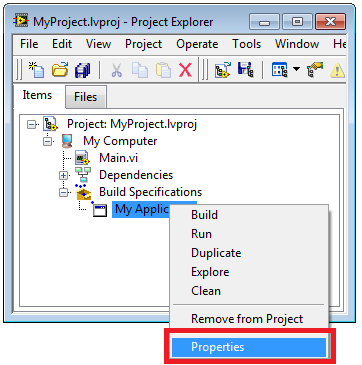
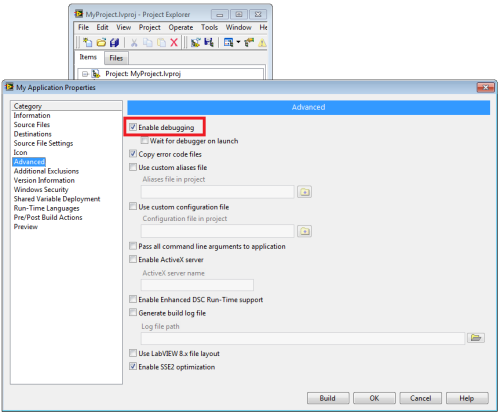
Una vez compilada la aplicación, será posible monitorizarla remotamente con el Desktop Execution Trace Toolkit . Para ello, deberá ingresarse la dirección IP de la computadora en donde está corriendo el ejecutable en el espacio Machine, digitando el número de puerto que se especificó anteriormente en el campo de Port y seleccionando el nombre del ejecutable desde el menú llamado Application Instance.
Nota: Para habilitar la conexión remota con el VI Server, algunos tokens de este deben ser escritos al archivo .ini. Si el campo Use custom configuration File (localizado en la categoría de Advanced del Build Specifications) está habilitado, entonces se debe asegurar que las configuraciones del VI Server sean copiadas al archivo customizado, de otra forma, el archivo .ini va a sobrescribir la configuración del VI server.
Una posible solución sería compilar el ejecutable sin esta opción habilitada, copiar las configuraciones del VI server, habilitar la opción de usar un archivo customizado (en caso de ser requerido) y luego agregar manualmente los tokens del VI server al archivo ini modificado.
Ligas Relacionadas: Manual de Producto: LabVIEW 2016 Desktop Execution Trace Toolkit for Windows Readme
Archivos Adjuntos:
|
|
||||||||||||||||||||||||||||||||||||||||||||||||||
Día del Reporte: 04/05/2017
Última Actualización: 05/23/2017
Identificación del Documento: 6QJD4IMO